EdgeCAM作為在全球范圍內擁有四萬多正版用戶的著名智能數控編程系統,在進入國內市場以來,憑借其獨特的實體加工理念和廣泛的加工適用范圍,正在被越來越多的用戶認可。EdgeCAM智能化的發展思路降低了數控編程軟件的應用門檻,真正令使用者易學易用;對于這款新一代的智能數控編程系統,很多讀者部希望能夠更多地了解關于使用和操作等方面的信息。
1.系統要求
Intel Pentium 4、賽揚系列CPU、AMD Athlon處理器
512 MB RAM以上內存空間
1GB以上可使用的硬盤空間
至少能提供1280×1024高分辨率的顯卡,顯存在16MB以上
17in或更大的顯示器
CD-ROM光盤驅動器
并口或USB端口一個
操作系統:Windows XP SP2/Windows 2000 SP4。建議安裝最新的操作系統補丁程序,不支持Windows95/98/NT操作系統。
注意:EdgeCAM V9.0版本之后,操作系統沒有安裝補丁程序將不能正常安裝。
2.EdgeCAM工作界面簡介,見圖1

在EdgeCAM中,界面主要可分為以下幾個部分:
功能菜單:EdgeCAM的主要命令都可以在這里找到。
工具條:EdgeCAM有很多工具條,這里只是其中的一部分。
瀏覽器:共分三頁,分別是層控制、加工指令和特征瀏覽器。
模擬操作區:這里主要用來操縱刀具路徑仿真的進程。
交互區:給操作者提供下一步的操作內容和提示的內容。
當前環境狀態指示區:指示當前環境參數。如單位制式、加工方法等。
圖形工作區:編程操作的工作區。所有的模型和刀具路徑將在這里顯示。
EdgeCAM是一個完全在Windows環境下開發的應用程序,因此它的界面也完全符合Windows應用程序的習慣特征,例如文件系統的管理與窗口操作等;同時,它也有自己的一些獨特之處,我們先了解它的菜單與工具條體系。EdgeCAM是集CAD/CAM功能于一身的軟件,而且具有多種功能模塊組成,因此它采用了動態的菜單與工具條來簡化操作界面。所謂的動態菜單與工具條是指菜單與工具條并不是一成不變的,它的內容完全取決于當前的工作環境和工作狀態,是動態顯示的。例如在CAD環境下,CAM的功能不再顯示出來;在銑切狀態下車削內容也不顯示。如此一來,界面就變得簡單明了了。
那么EdgeCAM采用動態的菜單和工作界面與哪些因素有關系呢?換句話說,都是哪些因素改變了菜單和工具條上的顯示內容呢?
首先,與當前所處的狀態是設計狀態還是加工狀態有關系。見圖2。

圖2
無論何時EdgecAM啟動后,都是在設計環境,在這個環境下,菜單和工具條上的內容都是與設計相關的內容,此時是找不到任何關于加工的命令。同樣如果選中加工按鈕可以進入加工模式,加工模式下的菜單和工具條上的內容也就都發生了變化。(關于如何進入加工模式,我們在后面講述)
其次,動態的界面還與您選擇的加工方法有關系,EdgeCAM提供的無論是銑切還是車削功能,都是在相同的界面下完成的。在主菜單的0ptions(選項)菜單下,可以設置當前的工作環境是車削還是銑切環境。見圖3示。
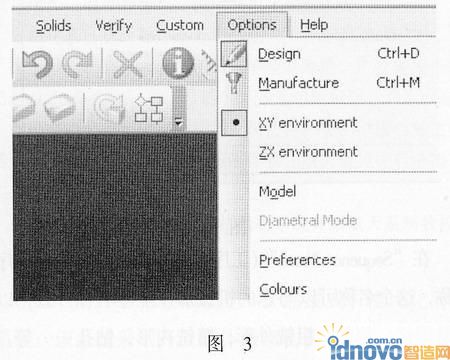
另外,動態的環境還與您選擇的機床類型有關系,不同的機床類型在EdgeCAM中是通過選擇不同的后處理模板來指定的。在進入加工模式的時候,在初始化的對話框中,有個選擇后處理模板的選項。見圖4。
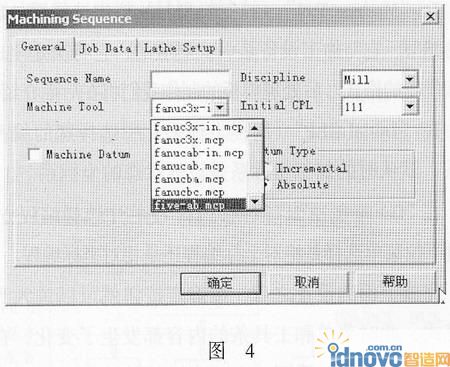
這里選擇的后處理模板的不同就意味著選擇的加工設備不同,EdgeCAM針對不同的后處理模板提供的加工方法也不相同。例如,如果您選擇的是fanuc3x.mcp的后處理,在加工模式下,多軸車削以及車削的加工方法是不顯示或是灰色不可用狀態。
最后,這種動態的工作環境還與客戶選擇的加工刀具有關系,例如當您選擇的刀具為鉆頭的時候,只有鉆孔的加工方法是可用的,其他銑切的加工方法不顯示。
要想更好地使用EdgeCAM,首先必須正確理解和掌握它的這種動態的界面,否則會讓您無所適從。

3.EdaeCAM應用環境中的基本參數設置
EdgeCAM中的基本參數在我們安裝過程中就已經設置了一些,比如默認的單位制式等。安裝過程中設置完成的一些系統參數在EdgeCAM的界面下同樣可以更改。
系統參數都是在功能菜單的“0ptions”→“Preference”來設置的。見圖5。
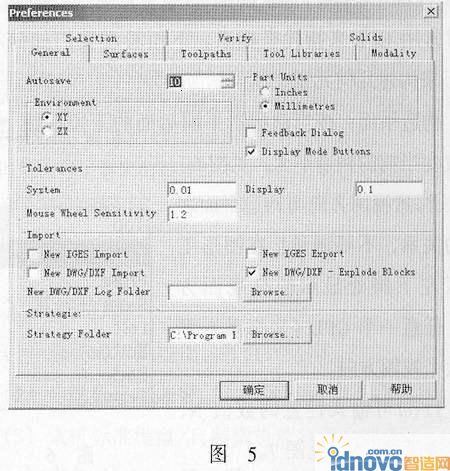
在系統參數的設置中,最重要的是系統公差的設置,默認時的系統公差是0.01mm。根據零件模型的尺寸和精度需要在這里更改設置。如果系統公差設置太小不僅沒有實際的意義而且在存儲時會造成零件模型過大,浪費資源。因此一定要根據實際情況酌情設置。
關于模型的單位制式、默認的加工環境也可以更改。其中XY代表銑切環境;XZ代表車削環境。
顯示公差對模型精度本身沒有影響,只是對模型顯示時的精度有影響;如果模型顯示精度不夠圓滑,更改顯示公差可以解決。顯示公差如果小于系統公差,是沒有意義的。
在“選擇”頁面中,設置動態捕捉時允許捕捉的點的條件,其中打勾的條件點可以被直接選中。另外,加工編程過程中,如果不需要刀具與鼠標一起運動,只需要在這里將“刀具與鼠標隨動”選項前面的對號去掉即可。
4.坐標系——CPL
一般來說,在windows中,RGB通常是用來調整顯示的三個基本色調,EdgeCAM利用了人們的這個習慣,用三色箭頭來分別代表X、Y、Z三個坐標軸。他們的
對應關系如下:
R(ed) 紅色→X軸
G(reen) 綠色→Y軸
B(lue) 藍色→Z軸
另外,在圖形工作區的左下角有一同樣的三色箭頭和一個藍色區域,將鼠標置于該區域上,點擊鼠標右鍵可以切換視圖方向。
在EdgeCAM中,三維空間建模時,是通過指定構造平面和Z值實現的;也就是我們在后面常常提到的CPL(Construction Plane Level的縮寫)模式。因此,我們常常用CPL來指代坐標系。下面看看我們如何利用CPL來構建幾何元素。
構造平面:按當前構造平面后而的下拉按鈕,即可改變當前的構造平面,見圖6。
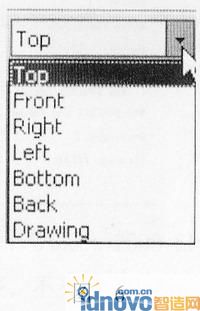
注意視圖方向與構造平面之問的關系,不要混淆!在圖形工作區左下角處顯示的是視圖方向,任意一個CPL(坐標系)都有六個視圖方向。
Level可輸入任意的數值N,即代表了 Z=N,見圖7。
圖7代表z=123的平面為構圖平面:
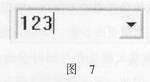
在構造平面上可以確定元素的X、Y坐標,通過level高度可以確定Z坐標,如此以來我們就可以構建任意的元素了。
構建一個任意邊長的四方體的線框模型的過程如下:
選擇構造平面為俯視,基準平面為0。
選擇構造直線功能,構造底面四邊形。
改變基準平面為20。
重新選擇構造直線功能,構造頂面四邊形。
利用直線功能連接四邊形頂點。

EdgeCAM中的Solidworks的裝配文件
5.進入加工模式
從設計模式進入加工模式有以下四種方法,可以根據操作習慣選擇。
(1)可以直接在主菜單的“Option”中選擇“Manufature”進入加工模式。
(2)在EdgeCAM的主界面的標準工具條中,選擇右側的“Manufacture”圖標,可進入加工模式;同樣選擇左側的“Design”圖標可返回設計模式。
(3)利用快捷鍵Ctrl+M進入。
(4)在快捷菜單中選擇Manufature進入。
6.初始化設置
進入加工模式后,彈出一個對話框如圖8。
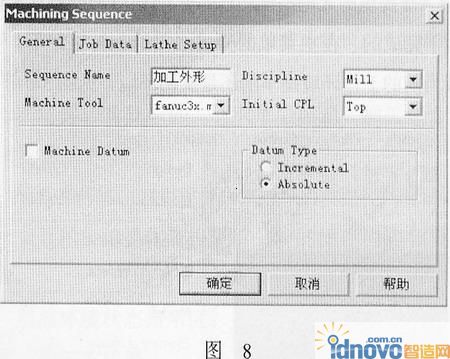
在“Sequence Name”(工序名稱)欄中命名當前工序的名稱,這個名稱可以與您的機械加工工序名稱一致,以便容易記憶,例如:粗銑外形,精銑內形,鉆孔……等。進入加上模式后在指令瀏覽器中看到工序名稱。
在“Discipline”(加工方式)中,按V按鈕后出現一個下拉菜單,選擇需要的加工方式;如:銑削(mill),車削(turn),線切割(wire)等。
在“Machine Tool”(控制機型號)欄中選擇后處理模板的類型,它與加工設備是一一對應的,它將決定生成的機床代碼的格式。后處理模板的制作我們將在后面介紹。
在“Initial CLP”(編程坐標系)中選擇您的編程坐標系,默認時的加工坐標系是設計狀態的坐標系。
在“Datum Type”(數據類型)一欄中選擇編程方式,通過下拉菜單選擇是絕對坐標編程還是相對坐標編程。
完成上面的設置之后,按確定按鈕就可以進入到加工模式,此時菜單和工具條的內容都發生了變化,在指令瀏覽器中,可以看到一個工序已經被建立,接下來在此工序中的所有操作內容也將在這里以樹狀的結構顯示。
相關文章
- 2021-09-08BIM技術叢書Revit軟件應用系列Autodesk Revit族詳解 [
- 2021-09-08全國專業技術人員計算機應用能力考試用書 AutoCAD2004
- 2021-09-08EXCEL在工作中的應用 制表、數據處理及宏應用PDF下載
- 2021-08-30從零開始AutoCAD 2014中文版機械制圖基礎培訓教程 [李
- 2021-08-30從零開始AutoCAD 2014中文版建筑制圖基礎培訓教程 [朱
- 2021-08-30電氣CAD實例教程AutoCAD 2010中文版 [左昉 等編著] 20
- 2021-08-30電影風暴2:Maya影像實拍與三維合成攻略PDF下載
- 2021-08-30高等院校藝術設計案例教程中文版AutoCAD 建筑設計案例
- 2021-08-29環境藝術制圖AutoCAD [徐幼光 編著] 2013年PDF下載
- 2021-08-29機械AutoCAD 項目教程 第3版 [繆希偉 主編] 2012年PDF